苹果手机怎么设置信息提示音 iPhone微信消息提示音怎么调整
苹果手机作为一款非常受欢迎的智能手机,其微信消息提示音的设置方法备受关注,在日常使用中我们可能会遇到想要调整微信消息提示音的情况,以便更好地接收和处理消息。苹果手机上微信消息提示音如何调整呢?接下来我们将详细介绍如何设置苹果手机的微信消息提示音,让您在使用手机时更加方便和高效。
iPhone微信消息提示音怎么调整
具体步骤:
1.首先我们打开苹果手机的设置界面,在设置界面往下滑动。找到微信,点击微信,进入微信设置界面。
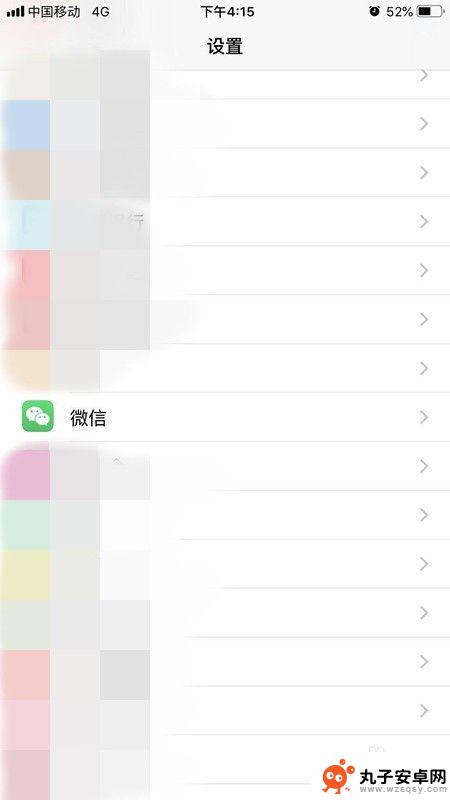
2.我们从设置界面找到微信进入后,看到有几个选项。我们点击选项中的通知,进入通知设置。
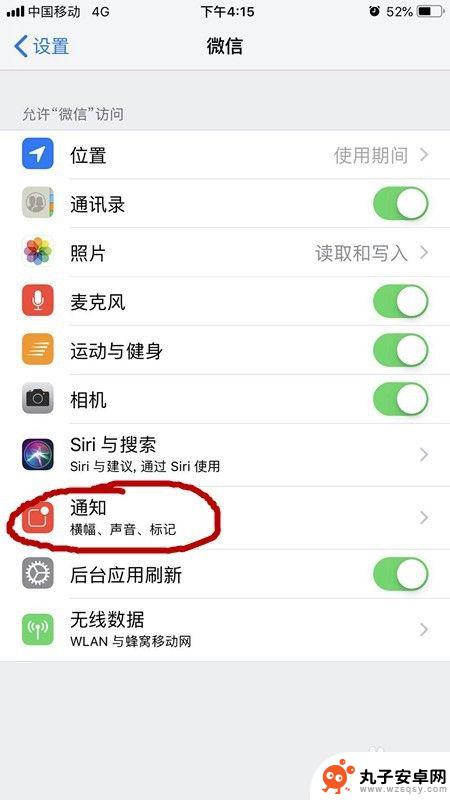
3.我们查看一下通知里面的声音开关是否打开,没打开的话要打开声音提示,如下图所示。

4.之后,我们返回到设置界面,找到声音与触感,点击进入。在声音与触感里面找到新语音留言,然后点击进入。如下图所示。
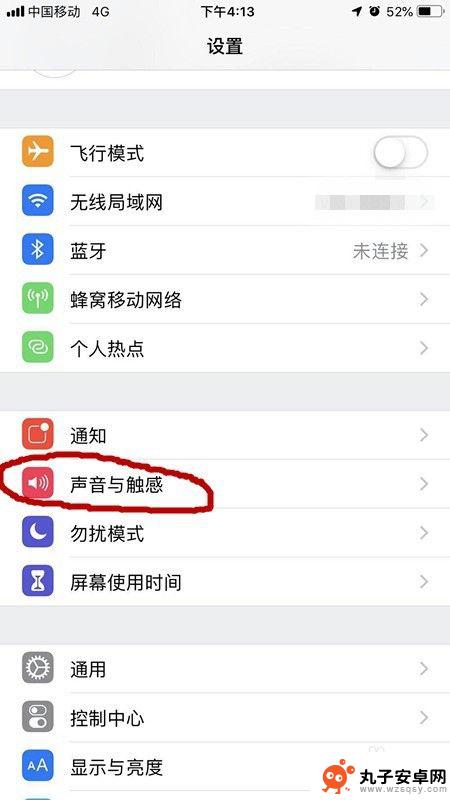
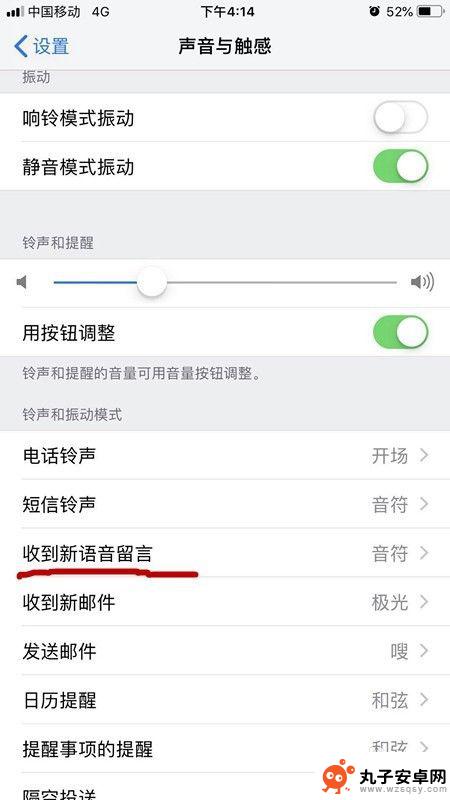
5.从这里面找到经典,选择你喜欢的声音,点击选择你喜欢的声音即可。
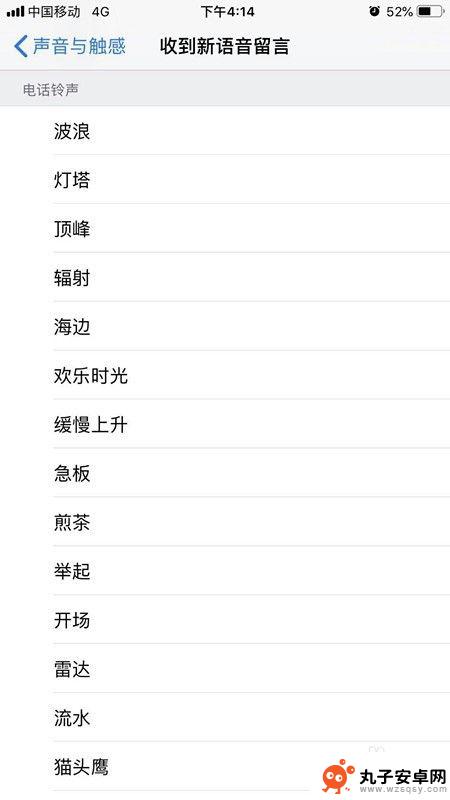
6.之后我们找到微信,打开微信,点击下方的我,之后找到下方的设置,点击进入设置界面。
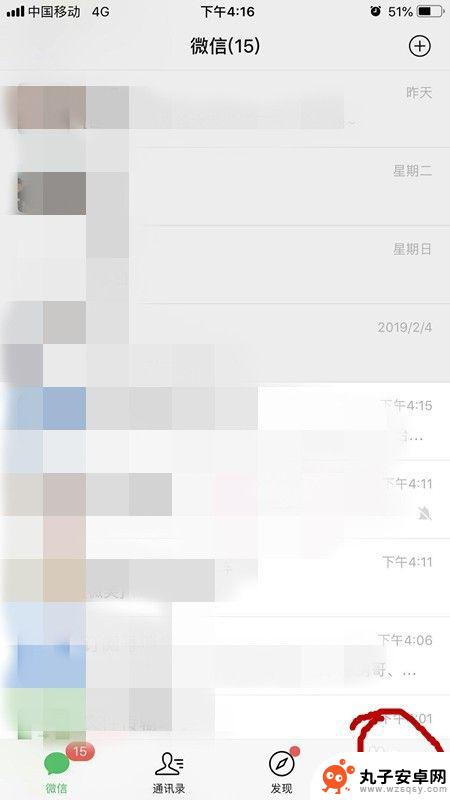
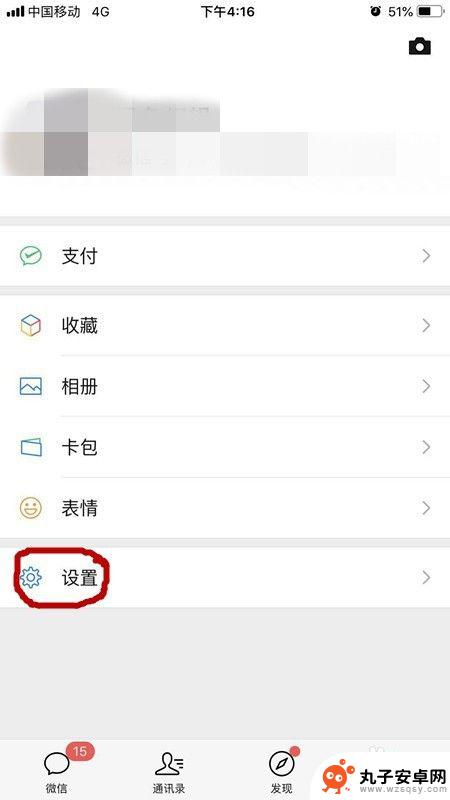
7.从设置里面找到新消息通知,点击进入。查看新消息通知与声音是否打开,如没打开我们打开即可。苹果手机微信提示音设置成功。
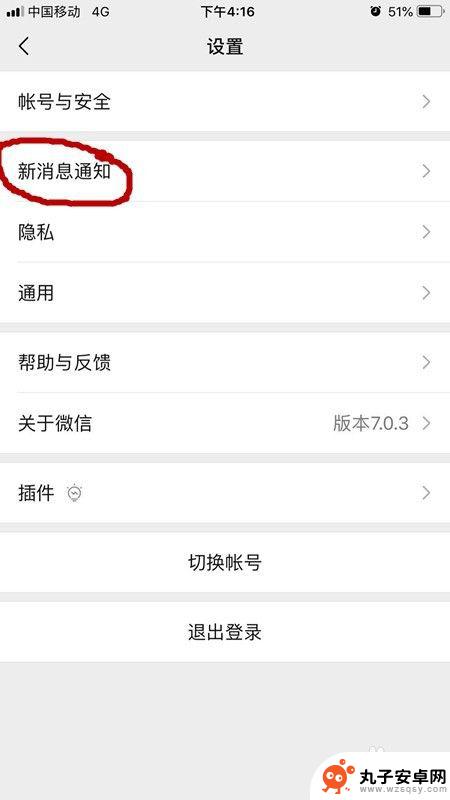
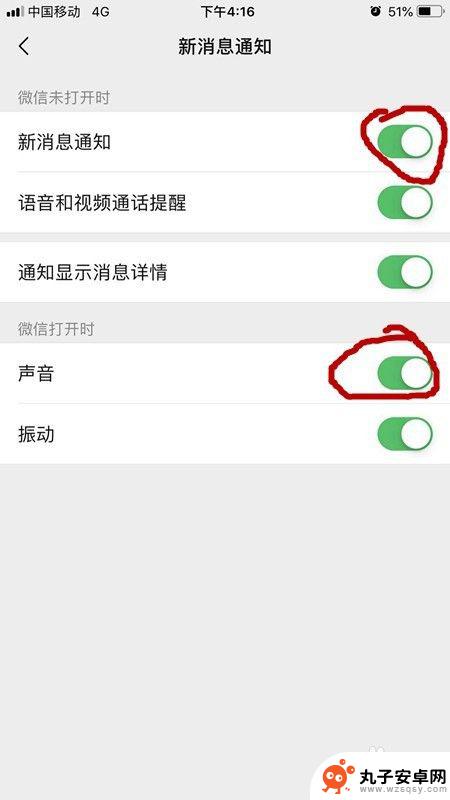
以上就是苹果手机如何设置信息提示音的全部内容,若出现此现象,建议根据小编的方法解决,希望对大家有所帮助。
相关教程
-
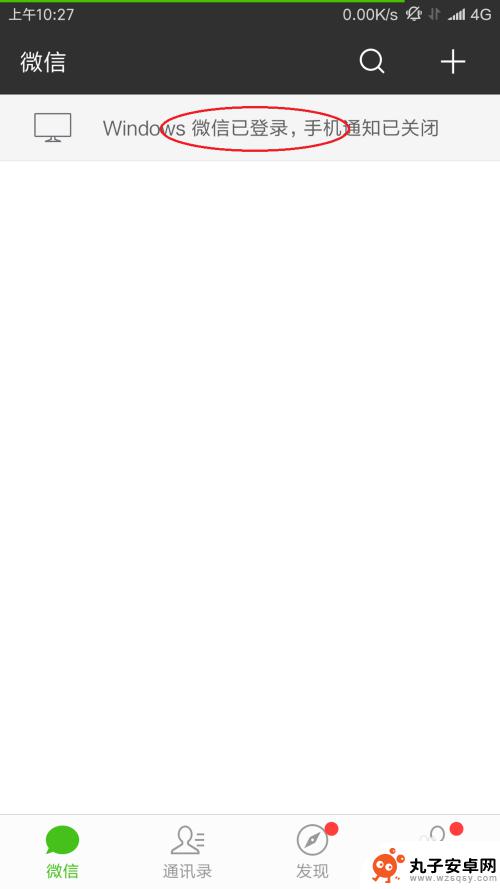 如何设置收到微信手机会响 微信手机和电脑消息同步声音提示怎么开启
如何设置收到微信手机会响 微信手机和电脑消息同步声音提示怎么开启微信作为我们日常生活中使用频率极高的通讯工具,有时我们可能会遇到一个问题:手机收到微信消息时,为什么手机不会响起提示音呢?这可能是因为我们没有正确设置微信手机消息提示音,如果想...
2024-05-21 10:23
-
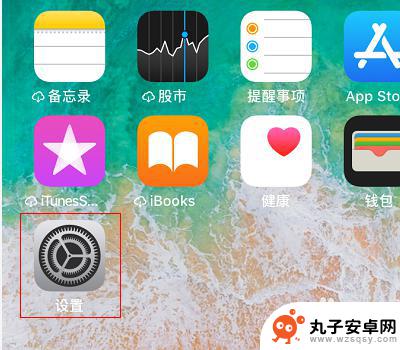 苹果手机怎样调微信声音大小 苹果手机微信提示音调整步骤
苹果手机怎样调微信声音大小 苹果手机微信提示音调整步骤苹果手机是目前市场上最受欢迎的智能手机之一,而微信作为一款流行的社交应用,在苹果手机上也备受广大用户喜爱,有时候我们可能会遇到微信提示音太大或太小的问题,想要调整微信的提示音大...
2024-08-31 17:21
-
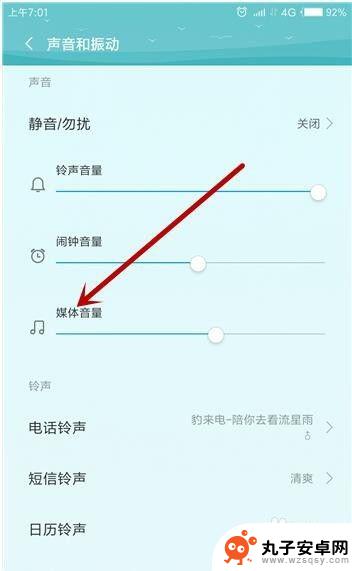 手机微信收到信息为什么没有声音 微信接收消息没有声音解决方法
手机微信收到信息为什么没有声音 微信接收消息没有声音解决方法手机微信收到信息为什么没有声音?这可能是因为您的手机设置问题导致的,如果您的微信接收消息没有声音,可以尝试打开手机的通知设置,确保微信的通知音量已经调至最大。也可以检查一下手机...
2024-03-02 08:40
-
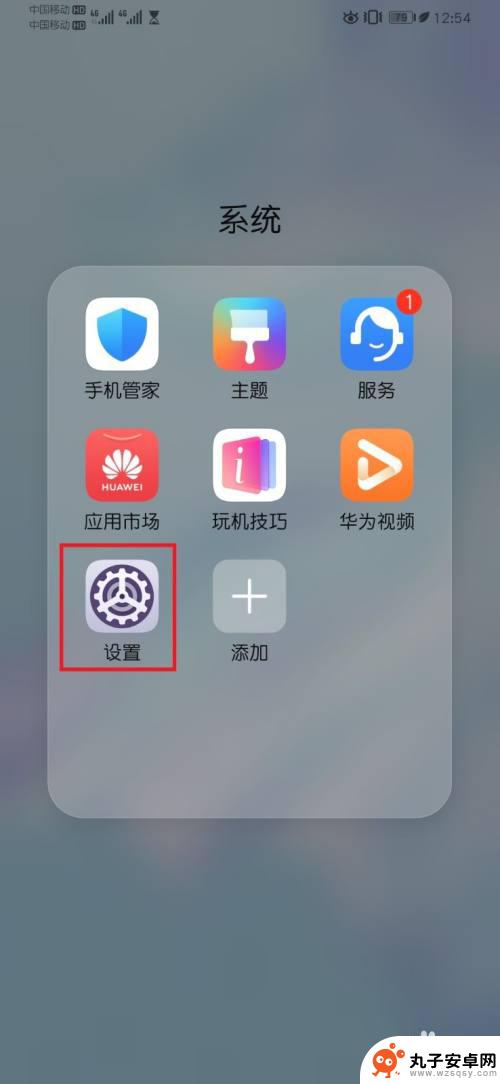 华为手机消息声音怎么设置 华为手机通知声音静音设置
华为手机消息声音怎么设置 华为手机通知声音静音设置在日常生活中,手机已经成为我们生活中不可或缺的一部分,而华为手机作为市场上颇受欢迎的品牌之一,其消息提示声音设置也备受用户关注。如何调整华为手机的消息声音,让它既不过于刺耳又能...
2024-04-02 14:35
-
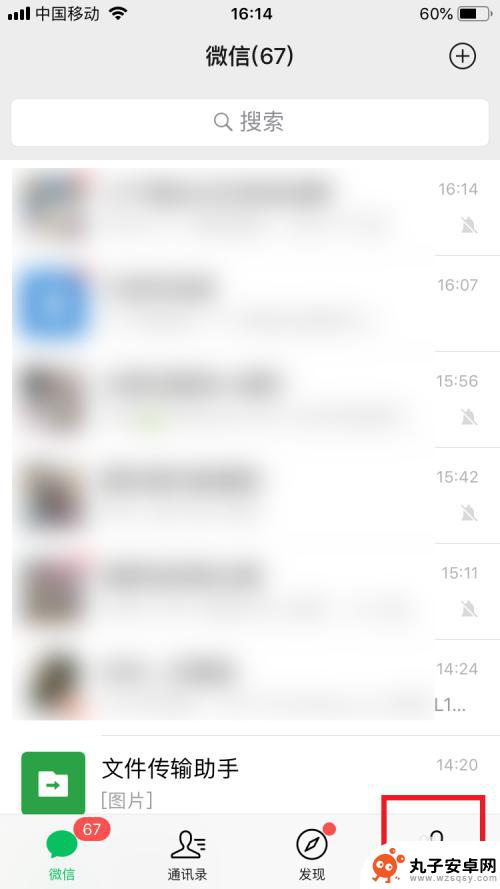 苹果手机来微信没有提醒怎么回事 iPhone苹果手机微信消息不显示提醒怎么办
苹果手机来微信没有提醒怎么回事 iPhone苹果手机微信消息不显示提醒怎么办iPhone手机是目前很多人使用的手机品牌之一,而微信则是我们日常生活中常用的社交工具,有些用户反映他们在使用iPhone手机接收微信消息时,却没有弹出提醒。这种情况可能会造成...
2024-07-13 16:23
-
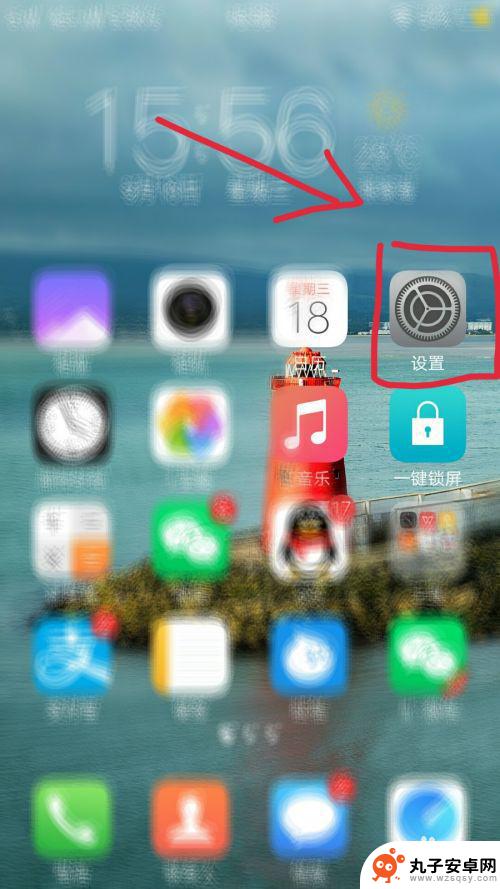 如何设置头条手机通知铃声 怎么设置手机信息提示音和通知铃声
如何设置头条手机通知铃声 怎么设置手机信息提示音和通知铃声在如今的快节奏生活中,手机已成为我们日常生活中不可或缺的工具之一,而手机通知铃声和信息提示音的设置,更是影响着我们对手机消息的感知和处理速度。对于喜欢阅读头条新闻的用户来说,如...
2023-12-04 16:20
-
 如何设置手机消息显示内容 微信通知锁屏显示消息的设置步骤
如何设置手机消息显示内容 微信通知锁屏显示消息的设置步骤在日常生活中,手机消息的显示内容对于我们的工作和生活起着至关重要的作用,而微信通知锁屏显示消息的设置步骤,也是我们需要掌握的技巧之一。通过简单的设置,我们可以轻松地在锁屏界面上...
2024-08-17 17:27
-
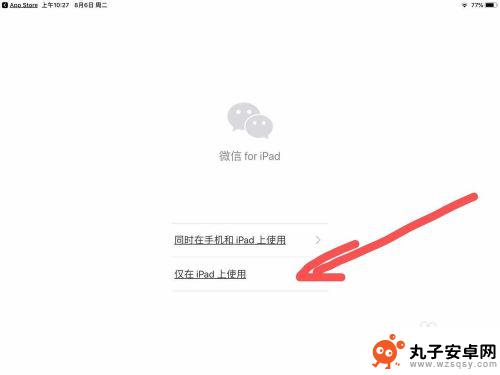 pad和手机微信同步怎么取消 怎样让平板和手机微信信息同步显示
pad和手机微信同步怎么取消 怎样让平板和手机微信信息同步显示现代人生活中禠常使用的平板和手机,都可以通过微信进行信息同步,但有时候我们可能不希望这两个设备之间的信息同步,这时候就需要取消pad和手机微信的同步设置。取消这种同步操作并不复...
2024-04-29 17:42
-
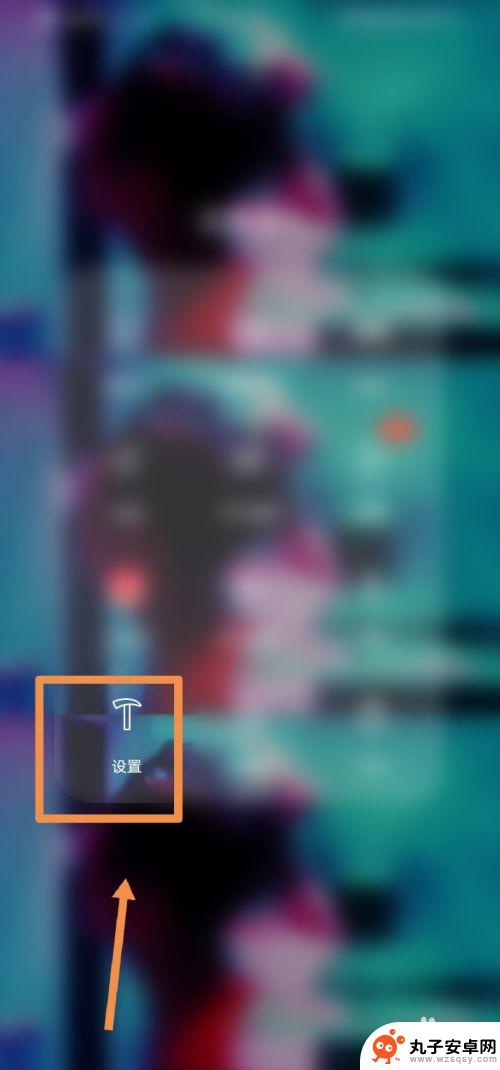 手机如何关闭黑屏声音提示 华为手机怎么关闭系统提示音
手机如何关闭黑屏声音提示 华为手机怎么关闭系统提示音在日常使用手机的过程中,我们经常会遇到一些系统提示音,比如在黑屏状态下收到消息时会有声音提示,对于一些用户来说,这种提示音可能会影响到他们的使用体验,因此关闭黑屏声音提示成为了...
2024-08-19 13:29
-
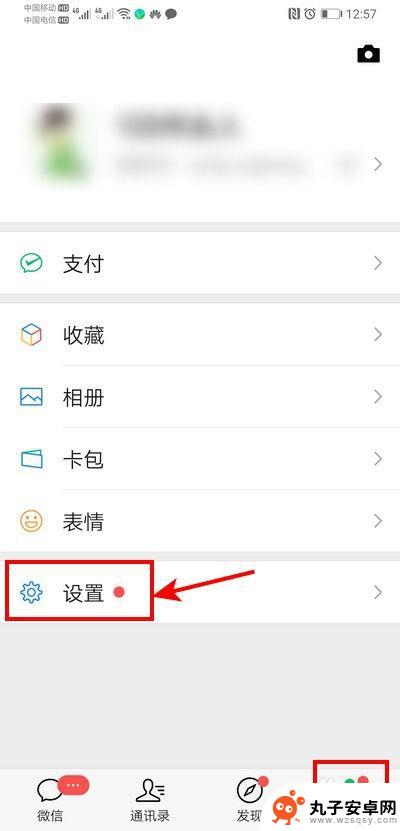 别人打语音视频手机不响没反应一点就显示对方已取消 微信视频来电手机不响铃怎么解决
别人打语音视频手机不响没反应一点就显示对方已取消 微信视频来电手机不响铃怎么解决在现代社会中人们常常依赖手机进行语音和视频通话,有时候当别人打来语音或视频电话时,我们的手机却没有任何反应,甚至一点提示都没有,直接显示对方已取消。或者在微信视频来电时,手机也...
2024-05-06 17:28
热门教程
MORE+热门软件
MORE+-
 步步吉祥app手机版
步步吉祥app手机版
44MB
-
 趣动漫app
趣动漫app
58.27M
-
 咪咕圈圈漫画软件手机版
咪咕圈圈漫画软件手机版
19.61M
-
 漫天玉漫画最新版本
漫天玉漫画最新版本
52.31M
-
 ABC学习机安卓版本
ABC学习机安卓版本
29.43M
-
 武汉教育电视台手机版
武汉教育电视台手机版
35.59M
-
 声远论坛包
声远论坛包
37.88M
-
 在线翻译神器app软件
在线翻译神器app软件
11.91MB
-
 青云租app官网版
青云租app官网版
27.65MB
-
 家乡商城手机版
家乡商城手机版
37.66MB